Wireshark是一种流行的网络数据包捕获和分析工具。它以前被命名为以太。Wireshark从不同类型的接口捕获数据包,并将它们作为浮动列表打印到屏幕上。它还提供有关特定数据包的详细信息。Wireshark还可以读取不同格式的已捕获数据包,如 cap , pcap 等。
下载并安装
Wireshark有很多平台支持。让我们安装
窗户:
对于Windows操作系统,我们需要从官方网站下载wireshark安装文件。Wireshark的最新版本可以从以下链接下载。
https://www.wireshark.org/#download
Windows提供了一种不同类型的安装程序,如32位、64位、可移植的。如果我们没有安装应用程序所需的特权,我们可以使用不需要安装的便携式Wireshark。
Ubuntu、Debian、Mint:
Ubuntu、Debian、Mint和其他基于deb的发行版从官方存储库中提供Wireshark。只需发出以下命令即可安装Wireshark。
$ sudo apt install wireshark-qt
Fedora、CentOS、RedHat:
Fedora、CentOS和RedHat也在其存储库中提供Wireshark包。为了在Fedora中安装Wireshark,CentOS和RedHat发出以下命令。
$ sudo yum install wireshark-qt
选择接口并捕获数据包
Wireshark的基本操作之一是选择一个接口来捕获网络数据包。当我们打开Wireshark时,我们将看到以下屏幕。 可用接口以其名称列出,该接口上的当前网络流量以简单图形显示。
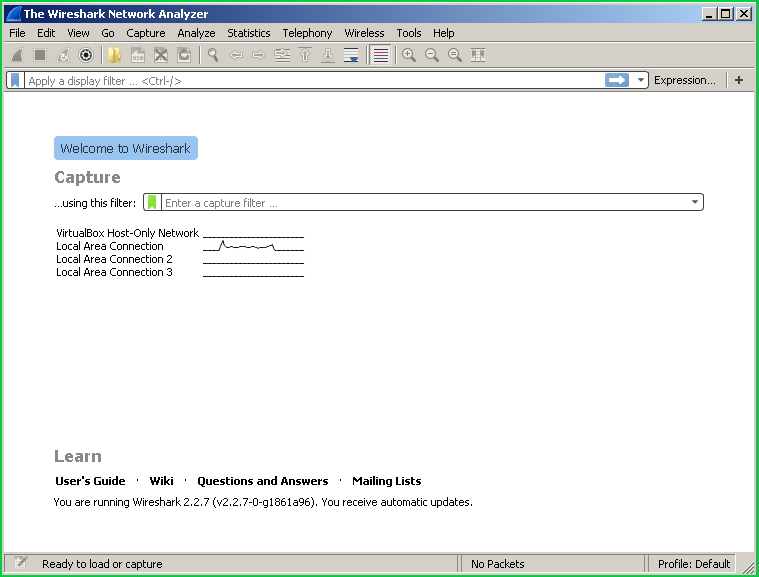
在这里我们将看到命名为 Local Area Connection 接口有一些网络流量。另外,Wireshark也可以监听USB接口。
相关文章: 如何下载并安装Npcap Library For Windows Packet Capture?
我们双击 Local Area Connection 这将启动此接口上的网络捕获,并将打开一个新的屏幕,其中网络数据包流动。
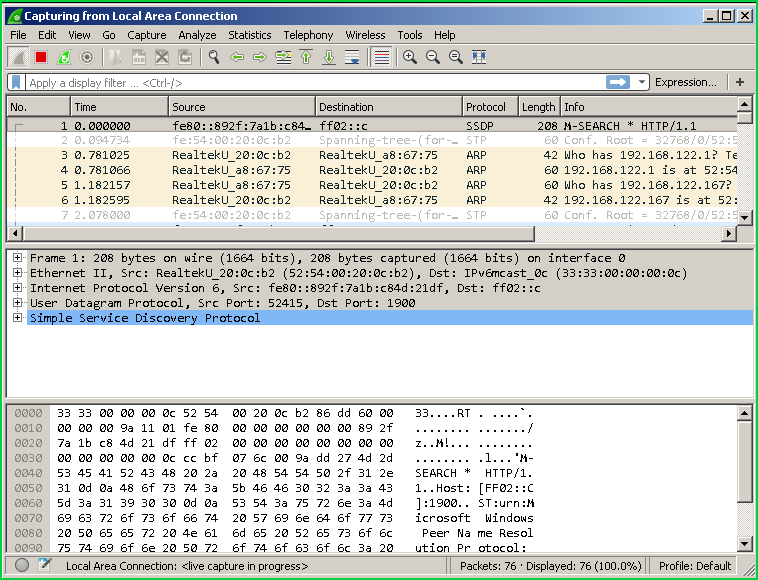
显示特定数据包详细信息
我们通常会查看一些要分析的特定数据包。我们可以用一种简单的方法从包流列表的右侧找到所需的包,然后单击该包。这将在中间部分显示详细的数据包信息,其中提供了帧、以太网、IP、TCP/UDP和应用层信息。在最下面和第三部分中,我们将看到十六进制格式的应用程序层数据。
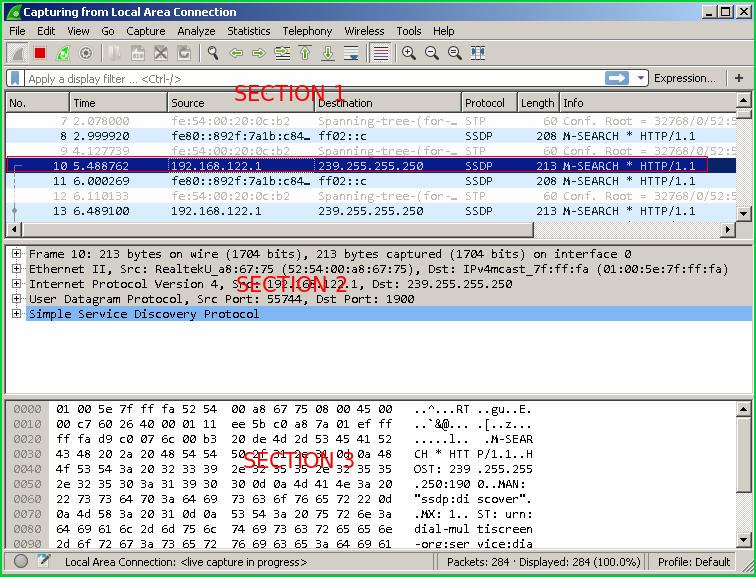
过滤捕获的数据包
在繁忙的网络中,会有大量的数据包四处飞来飞去。这将使看一些包一个接一个非常困难的工作。Wireshark具有非常强大的过滤功能。我们可以根据IP、TCP、UDP、IP地址、源地址、目的地址、TCP端口、mac地址、DNS包、SNMP包等协议对捕获的数据包进行过滤。我们将只是看看他们中最受欢迎的。我们可以通过单击按钮获得支持的过滤器表达式的完整列表 Expression 在左上角。我们可以看到过滤器文本框和按钮 Expression .
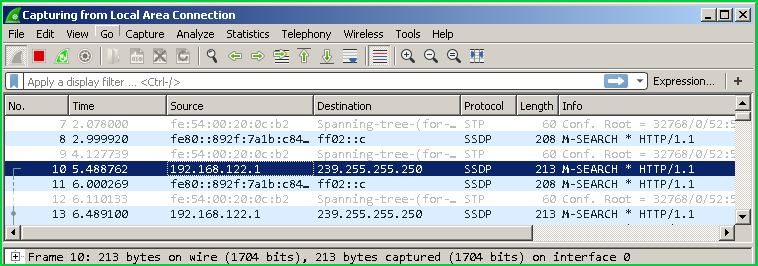
支持的表达式列表。我们可以看到有很多类似的协议。
![图片[5]-Wireshark–如何捕获、过滤、检查网络数据包?-yiteyi-C++库](https://www.yiteyi.com/wp-content/uploads/2017/06/poftut_img_5938d1db865a0.png)
过滤ARP包
在这个例子中,我们将过滤ARP数据包,而部分或数据包列表只提供ARP协议数据包。我们只使用 arp 在过滤箱里。
arp
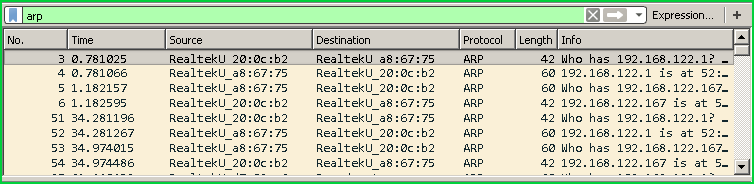
根据目标IP地址筛选
另一个流行的用法是过滤具有指定目的地IP地址的数据包。在本例中,我们将过滤并仅显示那些具有目标IP地址的数据包 192.168.122.ip.
ip.dst == 192.168.122.1
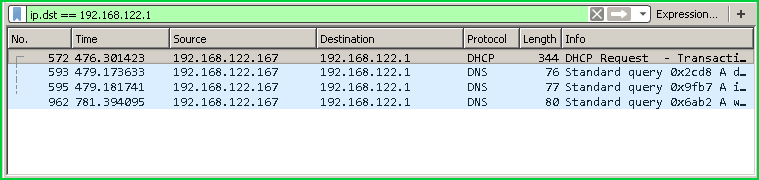
按来源过滤 IP地址
我们也可以根据源IP地址进行过滤。在本例中,我们将过滤IP源地址192.168.122.1
ip.src == 192.168.122.1
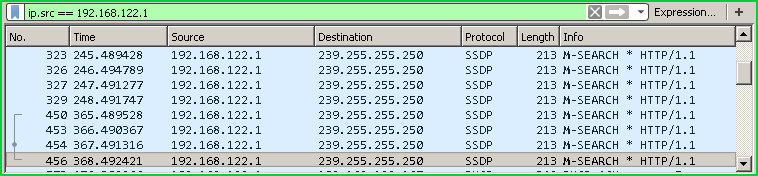
筛选DNS数据包
我们可以用关键字过滤DNS包 dnsserver 就像下面一样。
dnsserver
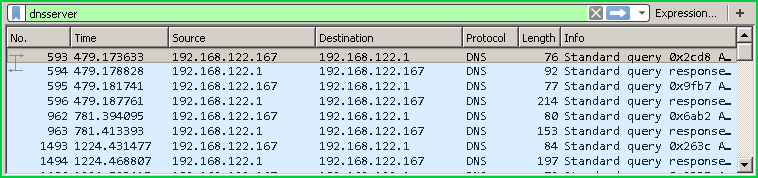
跟踪TCP流
在常规的网页加载或请求过程中,会有一些往返的数据下载。如果我们需要检查整个请求和响应流量,我们需要过滤多个数据包。我们可以通过根据TCP会话或TCP流进行过滤来实现这一点。它被称为 Follow TCP Stream .
相关文章: 网络嗅探和中间人的Ettercap教程
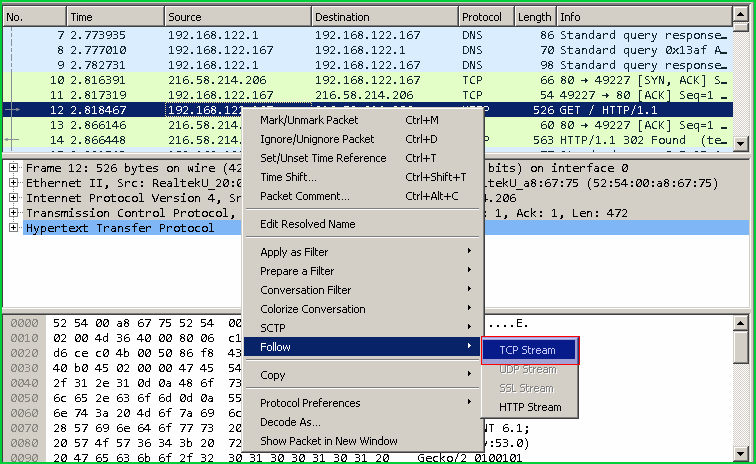
这将提供以下屏幕,其中提供整个HTTP请求和响应会话。我们也可以搜索这些底部 Find .
![图片[11]-Wireshark–如何捕获、过滤、检查网络数据包?-yiteyi-C++库](https://www.yiteyi.com/wp-content/uploads/2017/06/poftut_img_5938d5b54bcfc.png)
数据包统计
最好的特性之一是数据包统计。我们可以通过菜单得到许多不同类型的统计数据 Statistics 从上到下。我们可以得到以下统计信息。
- 端点
- 超文本传输协议
- 知识产权
- 以太网
- 协议层次结构
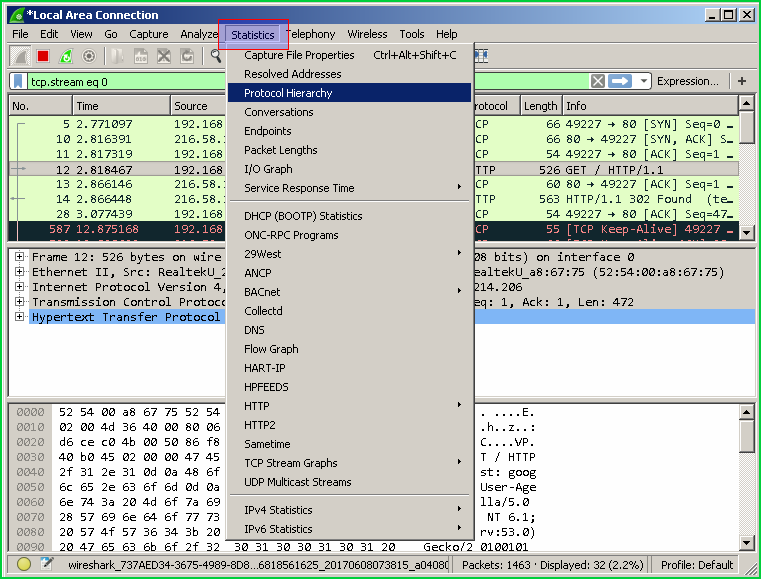
停止捕获
我们可以通过工具栏菜单中的红色按钮停止使用Wireshark捕获网络数据包。
![图片[13]-Wireshark–如何捕获、过滤、检查网络数据包?-yiteyi-C++库](https://www.yiteyi.com/wp-content/uploads/2017/06/poftut_img_5938d77a5003b.png)
保存捕获的数据包
我们可以保存捕获的文件。为了节省时间,我们首先停止实时数据包捕获。然后从菜单上 File 和 save 或 Save as 菜单。
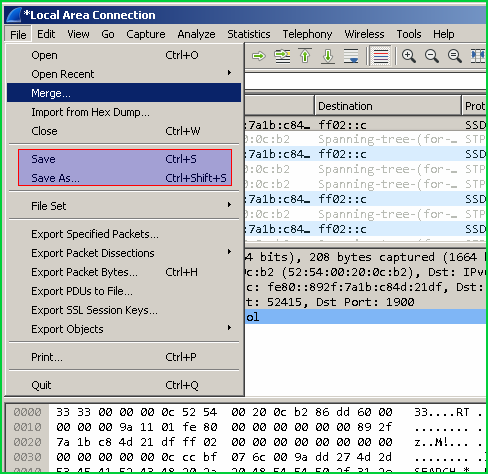
打开Cap、Pcap等捕获文件
我们可以打开已经保存了不同类型的捕获格式,比如cap, pcap、ngcap等 File 菜单。我们还可以打开最近打开的捕获文件。
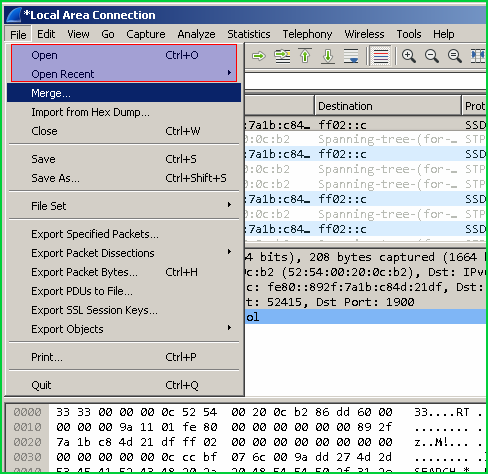


![关于”PostgreSQL错误:关系[表]不存在“问题的原因和解决方案-yiteyi-C++库](https://www.yiteyi.com/wp-content/themes/zibll/img/thumbnail.svg)




